O comando grep é utilizado para buscar strings e padrões (usando Expressões Regulares) dentro de arquivos. O nome do comando significa global regular expression print, ou seja, ele imprime trechos de arquivos que correspondam a uma determinada expressão regular.
Você pode usar apenas strings para realizar as buscas. Porém, o uso de Expressões Regulares abre um grande leque de opções para buscas avançadas. Se você não conhece Expressões Regulares, sugiro que leia Expressões Regulares – Guia de Consulta Rápida, de Aurelio Marinho Jargas, disponível gratuitamente na Internet pelo próprio autor.
Nota: Este artigo é um a versão reduzida do artigo bônus do curso Shell Script Para Programadores. Para conhecer melhor o curso e fazer sua matrícula, clique aqui.
A sintaxe do comando grep é a seguinte:
$ grep [opcoes] arquivo |
O comando grep funciona da seguinte forma: ele lê um arquivo linha a linha. Se a linha lida corresponder ao padrão (Expressão Regular) usada na filtragem, a linha é exibida na saída padrão. O comportamento da exibição pode ser modificado com as opções que veremos adiante, como exibir apenas o nome do arquivo, incluir número de linha, exibir só o texto que coincidiu com o padrão etc.
Em vez de abordar a fundo a parte teórica, vou ficar em exemplos práticos. Antes disso, precisamos ver as principais opções do comendo grep.
Principais Opções do Comando grep
Existem inúmeras opções que podem ser utilizadas com o comando grep. Vou falar apenas das mais comuns e principais. As opções mais usadas são:
-A NUM, --after-context=NUM: exibeNUMlinhas após a linha onde o padrão foi encontrado;-B NUM, --before-context=NUM: exibeNUMlinhas antes da linha onde o padrão foi encontrado;-C NUM, -NUM, --context=NUMexibeNUMlinhas antes eNUMlinhas depois da linha onde o padrão foi encontrado;-c, --count: conta o total de linhas que coincidiram com o padrão;--color, --colour: ativa a exibição de cores, destacando o trecho que coincide com o padrão;-E, --extended-regexp: Interpreta as Expressões Regulares usando o modo POSIX (equivale a usar o comandoegrepem vez dogrep;-i, --ignore-case: Modo case-insensitive. Não diferencia maiúsculas de minúsculas;-l, --files-with-matches: em vez de exibir a saída normal, exibe apenas os nomes dos arquivos que coincidem com o padrão;-n, --line-number: exibe o número da linha onde o padrão foi encontrado;-o, --only-matching: exibe apenas o trecho da linha que coincide com o padrão;-R, -r, --recursive: realiza busca recursiva;-x, --line-regexp: filtra por linhas que coincidam exatamente com o padrão;-v, --invert-match: Inverte o modo de assimilação. A busca é feita por linhas que não coincidam com o padrão;
Se você está habituado(a) a usar o padrão POSIX de Expressões Regulares (com os quantificadores +, {NUM} etc), é preferível usar o comando egrep em vez do grep. Isso poupa você de ter que usar a opção -E sempre que for usar esse padrão de Expressão Regular.
Arquivo Para os Exemplos
Para ilustrar os exemplos, será útil utilizar um arquivo de texto. Usarei um arquivo de dicionário, que possui milhares de palavras e nomes da Língua Portuguesa. Esse arquivo pode ser baixado aqui (está compactado em ZIP).
Exemplos de Uso
Como eu citei antes, se você estiver habituado(a) a usar Expressões Regulares (ERs) do padrão POSIX, será melhor usar egrep em vez de grep. Como eu sou uma dessas pessoas, vou usar egrep em todos os exemplos, mesmo quando não utilizar expressões regulares. É uma simples questão de hábito pessoal. :)
Filtrando linhas por uma string
$ egrep 'programador' wordlist-preao-20150102.txt desprogramador desprogramadora desprogramadoras desprogramadores programador programadora programadoras programadores reprogramador reprogramadora reprogramadoras reprogramadores |
O comando exibe todas as linhas que contenham a palavra “programador”.
Contando as ocorrências de um padrão
Para exibir o total de ocorrências de um padrão em vez da saída padrão do grep, usamos a opção -c:
$ egrep -c 'programador' wordlist-preao-20150102.txt 12 |
Filtrando por linha exata
Se quisermos apenas a linha onde há a palavra “programador”, exatamente, usamos a opção -x:
$ egrep -x 'programador' wordlist-preao-20150102.txt programador |
Se quisermos buscar por “programador” ou “programadora”, basta utilizarmos o básico sobre ERs:
$ egrep -x 'programadora?' wordlist-preao-20150102.txt programador programadora |
Exibindo o número da linha
Para exibir o número da linha, usamos a opção -n:
$ egrep -xn 'programadora?' wordlist-preao-20150102.txt 776176:programador 776177:programadora |
Filtragem case-insensitive
Para fazer filtragem case-insensitive (ignorando diferenças entre maiúsuclas e minúsculas), usamos a opção -i:
$ egrep -i 'marcel' wordlist-preao-20150102.txt Marcelino Marcelismo Marcelismos Marcelista Marcelistas Marcelo |
Buscamos por “marcel”, mas os resultados se iniciam por letras maiúsculas. Se retirarmos a opção -i, nenhum resultado será exibido.
Filtrando por linhas que não coincidem com o padrão
Para filtrar por linhas que NÃO coincidem com o padrão, usamos a opção -v:
$ egrep -v 'programador' wordlist-preao-20150102.txt |
Esse comando exibe todas as linhas que não coincidam com o padrão “programador”. Não incluí a saída do comando, pois possui milhares de linhas.
Exibindo linhas anteriores a um padrão
Além de exibir apenas a linha que coincide com o padrão do filtro, podemos exibir as linhas imediatamente anteriores à linha que coincidiu com o padrão. Para isso, usamos a opção -B NUM (B de before), onde NUM é o número de linhas que devem ser exibidor.
$ egrep -nx -B 2 'programador' wordlist-preao-20150102.txt 776174-programadas 776175-programado 776176:programador |
Nesse comando, filtro pela linha que contém exatamente a palavra “programador” (opção -x), exibindo, também, os números de linha (opção -n). Com a opção -B 2, são exibidas as duas linhas anteriores à linha onde há a palavra “programador”.
Exibindo linhas posteriores a um padrão
De forma semelhante ao que ocorre com a opção -B NUM, é possível exibir as linhas posteriores. Usa-se a opção -A NUM (A de after).
$ egrep -nx -A 2 'programador' wordlist-preao-20150102.txt 776176:programador 776177-programadora 776178-programadoras |
Exibindo linhas anteriores e posteriores a um padrão
Podemos mostrar as linhas anteriores e posteriores, se juntarmos as opções -A e -B. Porém, há uma forma mais simples, usando a opção -C, desta forma:
$ egrep -nx -C 2 'programador' wordlist-preao-20150102.txt 776174-programadas 776175-programado 776176:programador 776177-programadora 776178-programadoras |
Isso equivale a usar as opções -A e -B juntas, desta forma:
$ egrep -nx -A 2 -B 2 'programador' wordlist-preao-20150102.txt 776174-programadas 776175-programado 776176:programador 776177-programadora 776178-programadoras |
Colorindo o trecho que coincide com o padrão
Usando a opção --color (ou --colour, no inglês britânico) é possível destacar os trechos que coincidiram com o padrão. Por exemplo:
$ egrep --color 'programador' wordlist-preao-20150102.txt desprogramador desprogramadora desprogramadoras desprogramadores programador programadora programadoras programadores reprogramador reprogramadora reprogramadoras reprogramadores |
Você verá que todas as ocorrências de “programador” nessas strings estarão destacadas (em vermelho, provavelmente).
Busca recursiva
Para exemplificar a busca recursiva, vou duplicar o arquivo de dicionário, criando os arquivos wordlist-preao-20150102_2.txt e wordlist-preao-20150102_3.txt. Vou deixá-los no mesmo diretório. Mas, como a busca será recursiva, eles poderiam estar em qualquer nível abaixo do diretório corrente.
Para realizar buscas recursivas, usarmos a opção -r ou -R. Desta vez, não vamos informar um nome de arquivo. Em vez disso, passaremos o nome di um diretório. No exemplo abaixo, uso o diretório corrente (.).
$ egrep -rx 'programador' . ./wordlist-preao-20150102.txt:programador ./wordlist-preao-20150102_2.txt:programador ./wordlist-preao-20150102_3.txt:programador |
Quando a busca é recursiva, antes da linha é sempre exibido o nome do arquivo onde o padrão foi encontrado.
Exibindo apenas o nome do arquivo onde o padrão foi encontrado
Com a busca recursiva, às vezes apenas queremos saber em qual arquivo existe um determinado padrão, sem exibir as linhas. Para isso, basta usar a opção -l, desta forma:
$ egrep -rl 'programador' . ./wordlist-preao-20150102.txt ./wordlist-preao-20150102_2.txt ./wordlist-preao-20150102_3.txt |
Conclusão
A ferramenta grep é bem completa, permitindo fazer buscar bem complexas, usando Expressões Regulares.
É possível juntar várias opções (dentre as que mostrei e diversas outras do grep) e realizar buscas de forma rápida e ágil.
Dica para Programadores
Uma combinação de parâmetros que acho muito útil no dia-a-dia de programação é a -irn. Muitas vezes preciso procurar onde alguma string está presente e em quais arquivos. Por isso faço uma busca recursiva, case-insensitive, mostrando o número da linha onde o padrão foi encontrado. Por exemplo:
$ egrep -irn 'string' . |
Para aprender mais sobre Comandos Linux e Shell Script, veja meu curso Shell Script Para Programadores.
Roberto Beraldo
Latest posts by Roberto Beraldo (see all)
- Não Tenha Preguiça de Ler! - 25/04/2016
- Como Atualizar Scripts PHP de MySQL Para MySQLi - 29/10/2015
- Como usar PDO com banco de dados MySQL - 10/09/2015
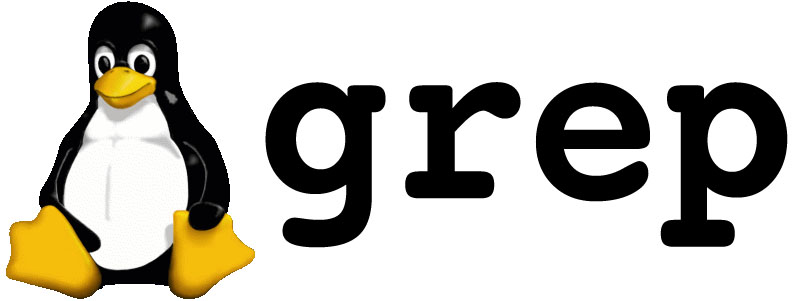
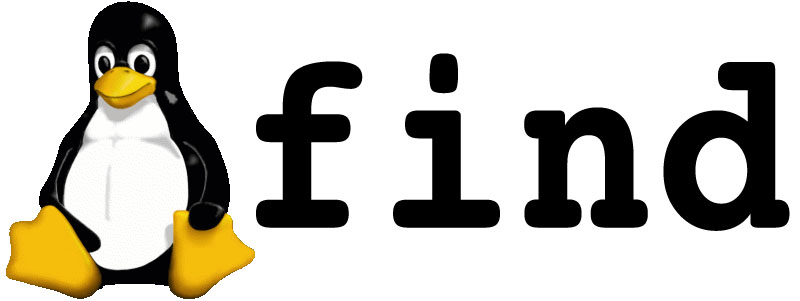
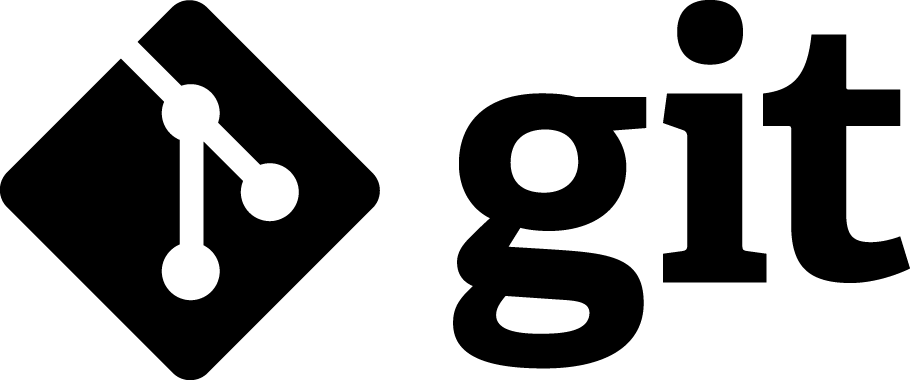
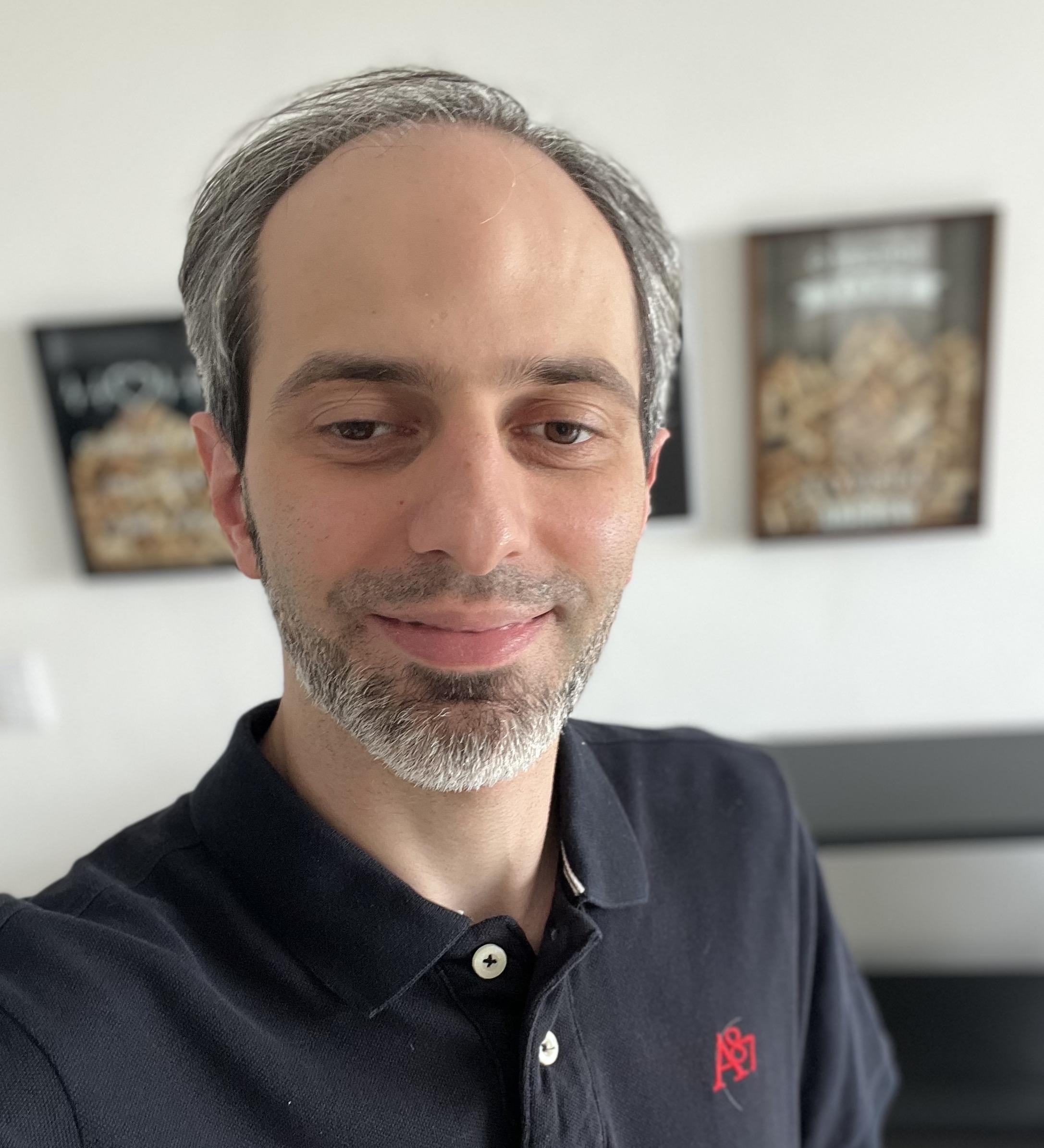 Sou Roberto Beraldo (ou apenas Beraldo), desenvolvedor PHP há mais de 15 anos, numa jornada de desenvolvimento para me aprofundar no mundo DevOps e Cloud. Bacharel em Ciência da Computação, com uma base sólida em desenvolvimento web e conhecimentos em DevOps e Computação em Nuvem. Estou dedicado a conectar o desenvolvimento de software com a gestão de infraestrutura.
Sou Roberto Beraldo (ou apenas Beraldo), desenvolvedor PHP há mais de 15 anos, numa jornada de desenvolvimento para me aprofundar no mundo DevOps e Cloud. Bacharel em Ciência da Computação, com uma base sólida em desenvolvimento web e conhecimentos em DevOps e Computação em Nuvem. Estou dedicado a conectar o desenvolvimento de software com a gestão de infraestrutura.